Windows环境下LLVM编译器安装全攻略:从下载到配置
引言
随着软件开发的不断发展,开发者们对于编译工具的需求也日益增长。LLVM(Low Level Virtual Machine)作为一个开源的编译基础设施项目,以其模块化设计和高效的代码生成而闻名。它不仅支持多种编程语言,而且提供了强大的优化功能,是现代编译器技术的一个重要组成部分。本文将详细介绍如何在Windows操作系统上安装和配置LLVM编译器,帮助读者快速搭建一个稳定可靠的开发环境。
什么是LLVM?
LLVM最初是由伊利诺伊大学厄巴纳-香槟分校的研究人员开发,现已成长为一个广泛使用的编译框架。它包含了一系列子项目,如Clang(C/C++/Objective-C编译器)、LLDB(调试器)、Libc++(C++标准库实现)等。LLVM的核心优势在于其高度可扩展性和跨平台特性,使其成为众多编程语言和工具链的理想选择。
安装前准备
在开始安装之前,请确保您的计算机满足以下最低系统要求:
操作系统:Windows 10或更高版本。
处理器:推荐使用多核处理器以加快编译速度。
内存:至少4GB RAM;建议8GB以上。
磁盘空间:根据构建模式的不同,可能需要几GB至几十GB不等的空间。
开发工具:Visual Studio Community Edition 或其他兼容版本,用于C/C++开发的工作负载。
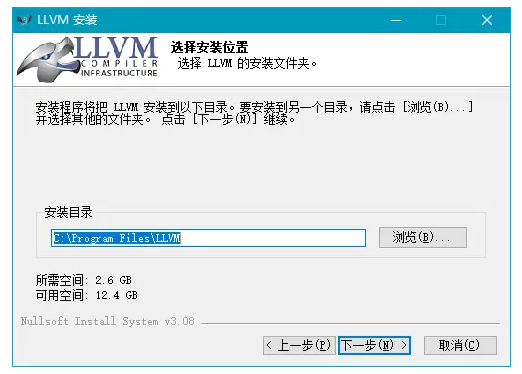
步骤一:安装Visual Studio
由于LLVM依赖于Microsoft Visual C++编译器来进行本地代码生成,因此首先需要安装Visual Studio。访问Visual Studio官网并下载Community版或其他适合您需求的版本。安装过程中,请确保选中“使用C++的桌面开发”工作负载,这将包括所有必要的组件和支持库。
步骤二:获取LLVM预编译二进制文件
为了简化安装过程,我们可以直接从官方渠道获取已经编译好的LLVM二进制文件,而不是从源码自行编译。前往LLVM发布页面,找到适用于Windows的最新版本。通常会有.exe格式的安装程序或者.zip压缩包可供下载。选择适合您系统的版本进行下载。
步骤三:安装LLVM
如果您选择了安装程序版本(.exe),双击运行后按照提示完成安装向导即可。建议将LLVM安装到没有空格的路径下,例如C:\LLVM,以避免后续可能出现的问题。如果选择了压缩包形式,则只需解压到指定目录,并记住该位置以便稍后配置环境变量。
步骤四:配置环境变量
为了让命令行工具能够识别LLVM及其相关工具,我们需要将LLVM的安装路径添加到系统的环境变量中。具体操作如下:
打开“控制面板”,然后进入“系统和安全” -> “系统” -> “高级系统设置”。
点击“环境变量”按钮。
在“系统变量”部分找到名为
Path的变量,并点击“编辑”。添加一个新的条目,指向LLVM的
bin文件夹,比如C:\LLVM\bin。确认所有更改并关闭窗口。
步骤五:验证安装
打开命令提示符(CMD)或PowerShell,输入clang --version来检查是否正确安装了Clang编译器。如果一切正常,你应该可以看到有关LLVM版本的信息输出。此外,还可以尝试编译一个简单的C/C++程序来测试整个工具链是否工作正常。
Cpp深色版本// hello.cpp#include <iostream>int main() { std::cout << "Hello, LLVM!" << std::endl; return 0;}保存上述代码为hello.cpp,然后通过命令行执行以下命令:
Bash深色版本clang++ -o hello.exe hello.cpphello.exe
如果屏幕上打印出了“Hello, LLVM!”,则说明安装成功!
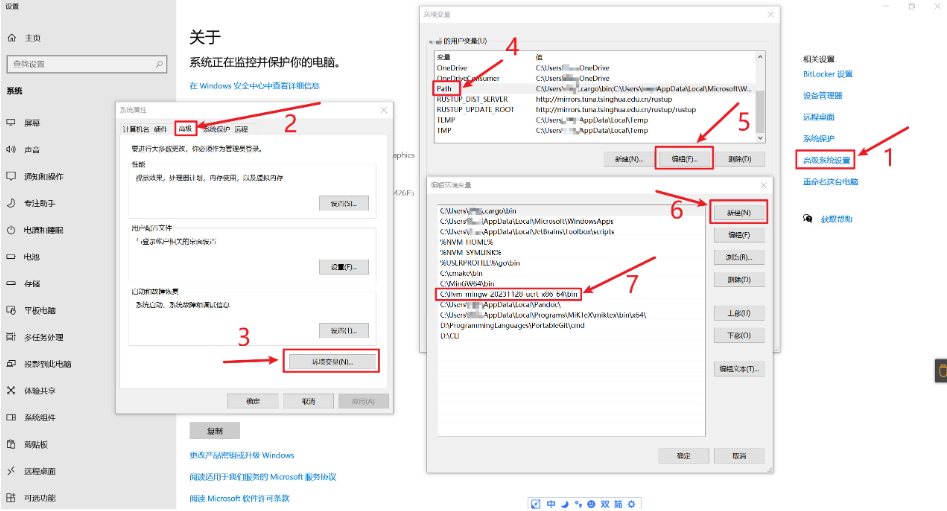
高级选项:从源码编译LLVM
对于那些希望更深入理解LLVM内部结构或需要特定定制化的用户来说,可以从GitHub克隆LLVM仓库,并按照官方文档中的指导进行源码编译。这一步骤相对复杂,涉及到CMake、Ninja等多个构建工具的使用,但对于学习和研究具有重要意义。
结论与展望
通过上述步骤,我们已经在Windows平台上成功地安装并配置了LLVM编译器。无论你是初学者还是经验丰富的开发者,掌握这套工具链都将极大地提升你的生产力。未来,随着LLVM项目的不断进步,相信会有更多创新的功能被引入,进一步推动编译技术的发展。希望这篇文章能为你提供有价值的参考,并激励你在编程世界里探索更多可能性。
标签: 编译器 安装
相关文章

最新评论